ดิ เจ้าภาพ file (C:\Windows\System32\drivers\etc\hosts) เป็นไฟล์ข้อความธรรมดาที่ใช้ในระบบปฏิบัติการ (Windows, Mac, Linux เป็นต้น) เพื่อจับคู่ชื่อโฮสต์กับที่อยู่ IP ที่เป็นตัวเลข ดิ เจ้าภาพ ไฟล์สามารถแทนที่ DNS และเปลี่ยนเส้นทางเว็บไซต์ไปยังตำแหน่งต่างๆ
บางครั้งผู้ใช้แก้ไขไฟล์โฮสต์เพื่อบล็อกไซต์ที่ไม่ต้องการหรือเข้าถึงไซต์เฉพาะได้เร็วขึ้น (เพิ่มความเร็วอินเทอร์เน็ต) ในกรณีอื่นๆ ไฟล์โฮสต์อาจถูกแก้ไขอย่างไม่ถูกต้อง (ถูกบุกรุก) โดยโปรแกรมที่เป็นอันตราย เพื่อป้องกันการเข้าถึงอินเทอร์เน็ตหรือเพื่อเปลี่ยนเส้นทางผู้ใช้ไปยังเนื้อหาที่เป็นอันตราย (URL)
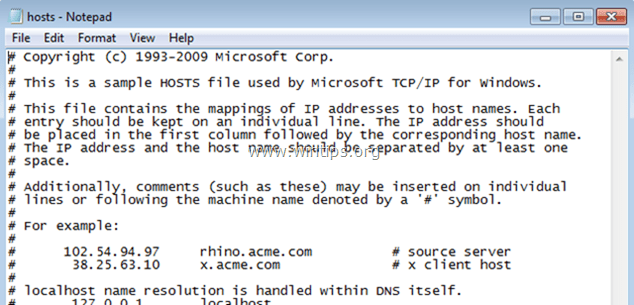
สำหรับกรณีเหล่านี้ทั้งหมด จำเป็นต้องกู้คืนไฟล์โฮสต์เป็นการตั้งค่าเริ่มต้น (ค่า) เพื่อแก้ไขปัญหาการเชื่อมต่ออินเทอร์เน็ต
ในบทช่วยสอนนี้ คุณจะพบคำแนะนำเกี่ยวกับวิธีการตรวจสอบความสมบูรณ์ของไฟล์โฮสต์และวิธีรีเซ็ตไฟล์โฮสต์เป็นสถานะเริ่มต้น
วิธีตรวจสอบและกู้คืนความสมบูรณ์ของไฟล์ HOSTS
ขั้นตอนที่ 1. ตรวจสอบความสมบูรณ์ของไฟล์ของ HOSTS
1. เปิด Windows Explorer และไปที่ตำแหน่งนี้บนดิสก์ของคุณ:
- C:\Windows\System32\drivers\etc
2. คลิกขวาที่ เจ้าภาพ ไฟล์และเลือก เปิด.
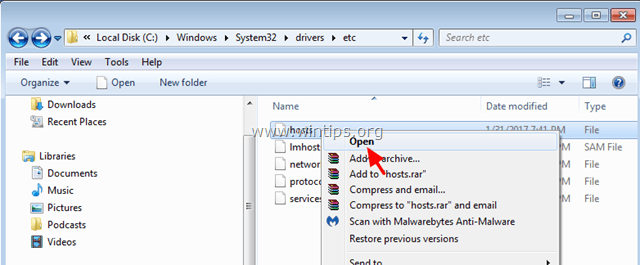
3. จากรายการโปรแกรมให้เลือก แผ่นจดบันทึก และคลิก ตกลง.

4. หากเปิดไฟล์ hosts คุณเห็นหน้าจอด้านล่าง (Screenshot No1) แสดงว่าไฟล์ hosts ไม่ถูกแตะต้อง และไม่จำเป็นต้องแก้ไขหรือคืนค่าให้เป็นสถานะเริ่มต้น
[สกรีนช็อตที่ 1 ไฟล์โฮสต์เริ่มต้น (ไม่ได้แก้ไข)]

5. ในกรณีที่ไฟล์ hosts ได้รับการแก้ไขอย่างไม่ถูกต้องโดยคุณหรือโดยโปรแกรมที่เป็นอันตราย คุณควรเห็นรายการเพิ่มเติมที่ส่วนท้ายของไฟล์ hosts (ภาพหน้าจอที่ 2) ในกรณีดังกล่าว ให้ไปยังขั้นตอนถัดไปและรีเซ็ตไฟล์โฮสต์เป็นการตั้งค่าดั้งเดิม *
*บันทึก: หากคุณไม่ได้แก้ไขไฟล์โฮสต์ หลังจากกู้คืนเป็นค่าเริ่มต้นแล้ว ทำการสแกนไวรัส.
[สกรีนช็อตที่ 2 แก้ไขไฟล์โฮสต์]
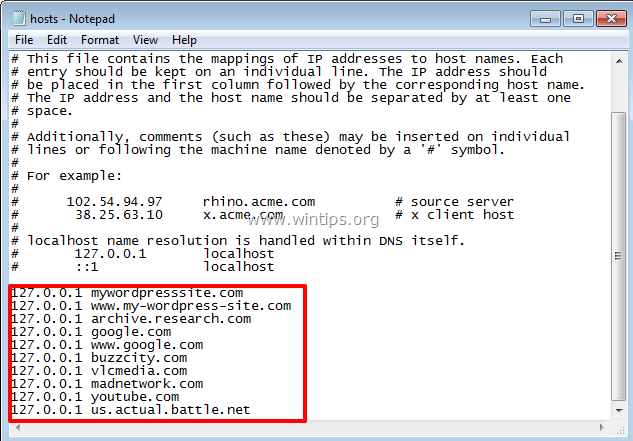
ขั้นตอนที่ 2. กู้คืนไฟล์ HOSTS เป็นค่าเริ่มต้น
คุณสามารถกู้คืน/รีเซ็ตไฟล์โฮสต์เป็นการตั้งค่าเริ่มต้น (ดั้งเดิม) โดยใช้สองวิธี:
วิธีที่ 1 รีเซ็ตไฟล์ HOSTS โดยอัตโนมัติด้วยยูทิลิตี้ Host Mechanic Freeware
1. ดาวน์โหลด ยูทิลิตี้ฟรีแวร์ Host Mechanic ของ ASKVG. (แหล่งที่มา). *
* บันทึก: ซอฟต์แวร์รักษาความปลอดภัยบางตัวอาจแสดงว่า ช่างโฮสต์ ไม่ปลอดภัยเมื่อคุณพยายามดาวน์โหลดหรือเรียกใช้ซอฟต์แวร์นี้ โปรดเพิกเฉยต่อข้อความ เนื่องจากเป็นผลบวกที่ผิดพลาด เนื่องจากเครื่องมือนี้พยายามแก้ไขไฟล์ระบบ ในทางกลับกัน หากคุณรู้สึกไม่สบายใจที่จะเรียกใช้ไฟล์นี้ ให้ไปที่ วิธี-2 ด้านล่างและกู้คืนไฟล์ HOSTS ด้วยตนเอง
2. สารสกัด ไฟล์ซิปที่ดาวน์โหลด (Host-Mechanic.zip)
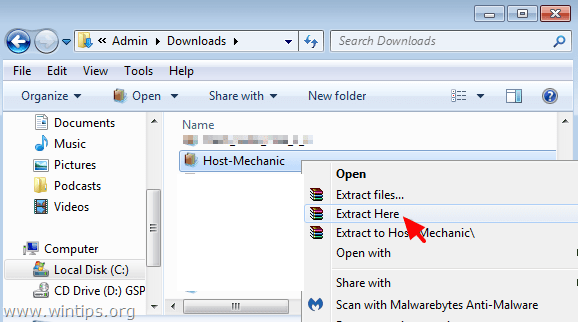
3. วิ่ง ช่างโฮสต์ แอปพลิเคชัน.
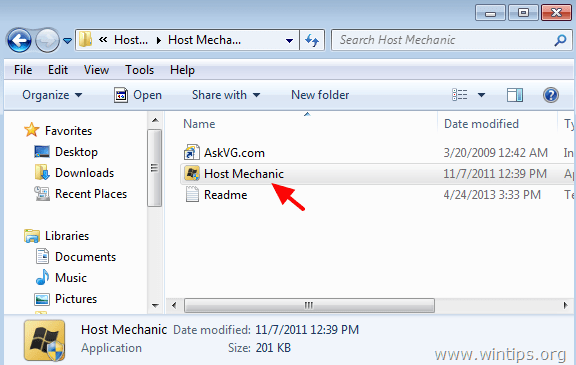
4. คลิกที่ กู้คืนไฟล์โฮสต์เริ่มต้น ปุ่ม.
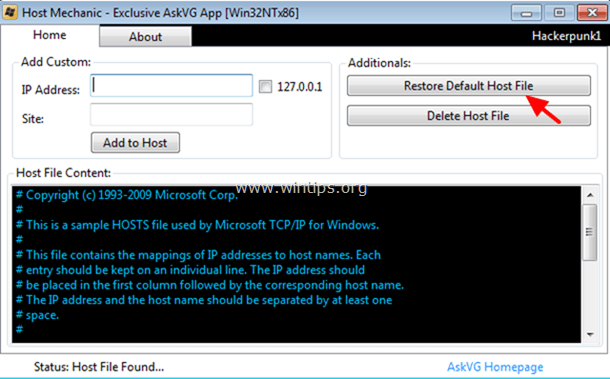
5. ปิด ช่างเครื่องและ เริ่มต้นใหม่ คอมพิวเตอร์ของคุณ.
วิธีที่ 2 แก้ไขและกู้คืนไฟล์ HOSTS ด้วยตนเอง
ในการรีเซ็ตไฟล์โฮสต์ (กู้คืน) ด้วยตนเองเป็นค่าเริ่มต้น:
1. นำทางไปยัง C:\Windows\System32\drivers\etc โฟลเดอร์
2. คopy ที่ เจ้าภาพ ไฟล์ถึงคุณ เดสก์ทอป. ในการทำเช่นนั้น:
ก. คลิกขวาที่ เจ้าภาพ ไฟล์และเลือก สำเนา.
ข. จากนั้นคลิกขวาบนพื้นที่ว่างบนเดสก์ท็อปของคุณแล้วเลือก แปะ.
3. คลิกขวาที่ เจ้าภาพ ไฟล์ (บนเดสก์ท็อปของคุณ) แล้วเลือก เปิด.
4. จากรายการโปรแกรมให้เลือก แผ่นจดบันทึก และคลิก ตกลง.
5. เลือกข้อความด้านล่างแล้วกด Ctrl + ค (สำเนา).
# ลิขสิทธิ์ (c) 1993-2006 Microsoft Corp. # # นี่คือตัวอย่างไฟล์ HOSTS ที่ใช้โดย Microsoft TCP/IP สำหรับ Windows # # ไฟล์นี้มีการจับคู่ที่อยู่ IP กับชื่อโฮสต์ แต่ละ. # รายการควรเก็บไว้ในแต่ละบรรทัด ที่อยู่ IP ควร # ถูกวางไว้ในคอลัมน์แรกตามด้วยชื่อโฮสต์ที่เกี่ยวข้อง # ที่อยู่ IP และชื่อโฮสต์ควรแยกอย่างน้อยหนึ่งรายการ # ช่องว่าง. # # นอกจากนี้ ข้อคิดเห็น (เช่นสิ่งเหล่านี้) อาจถูกแทรกในแต่ละบุคคล # บรรทัดหรือตามชื่อเครื่องที่แสดงด้วยสัญลักษณ์ '#' # # ตัวอย่างเช่น: # # 102.54.94.97 rhino.acme.com # เซิร์ฟเวอร์ต้นทาง # 38.25.63.10 x.acme.com # x โฮสต์ไคลเอนต์ # การจำแนกชื่อ localhost นั้นจัดการภายใน DNS เอง # 127.0.0.1 โฮสต์ท้องถิ่น # ::1 localhost
6. ไปที่หน้าต่าง "โฮสต์ – Notepad" ที่เปิดอยู่ และลบข้อมูลใดๆ ในนั้น [กด Ctrl + อา แล้วกด ลบ (เดล)].
7. แล้วกด Ctrl + วี เพื่อวางด้านบน – คัดลอก – ข้อความ
* ไฟล์โฮสต์ควรมีลักษณะดังนี้:

8. จาก ไฟล์ เมนู เลือก บันทึก แล้วปิด "โฮสต์ – Notepad" หน้าต่าง.
9. ในที่สุด, สำเนา ที่ เจ้าภาพ ไฟล์จากเดสก์ท็อปของคุณและ แปะ กลับไปที่โฟลเดอร์ "C:\Windows\System32\drivers\etc" *
10. เลือก คัดลอกและวาง เมื่อถูกถาม

11. เริ่มต้นใหม่ คอมพิวเตอร์ของคุณ.
แค่นั้นแหละ! แจ้งให้เราทราบหากคู่มือนี้ช่วยคุณโดยแสดงความคิดเห็นเกี่ยวกับประสบการณ์ของคุณ กรุณากดไลค์และแชร์คู่มือนี้เพื่อช่วยเหลือผู้อื่น
ขอบคุณมากสำหรับเรื่องนี้!
ฉันหยุดบริการ apphost ผิดพลาดและทำให้ฝันร้ายสำหรับฉัน (ไม่สามารถเปิดตัวจัดการงาน services.msn….. ฯลฯ )
ตอนนี้ด้วยวิธีที่ 2 คุณทำให้วันของฉันเป็นจริงด้วยการเปิดใช้งานบริการอีกครั้ง!
ในที่สุดฉันก็ได้เรียนรู้จากความล้มเหลวของตัวเอง!!!